Pewnie zadajesz sobie pytanie: Jak dodać historię wideo na Instagramie z poziomu komputera? - Rozwiązanie, którego szukasz, nazywa się: Storrito.com
Storrito.com - Edytor wideo Instagram Story na PC
Storrito umożliwia przesyłanie długich filmów (+15 sekund) na Instagram i Facebook Stories bezpośrednio z komputera stacjonarnego lub Mac. Możesz także planować swoje historie z wyprzedzeniem, wygodnie z poziomu przeglądarki internetowej. Aplikacja pozwala na:
- Wgrywanie filmów dłuższych niż 15 sekund - Storrito automatycznie potnie je na części po 15 sekund.
- Edytowanie historii wideo online - możesz dodawać naklejki Instagram Stickers, gifty, zdjęcia, emojis, tekst itp.
- Możesz także zaplanować swoje Historie wideo, a Storrito będzie je automatycznie publikować w określonym dniu i o określonej godzinie (bez żadnych powiadomień).
Jak opublikować historię wideo na Instagramie z komputera za pomocą Storrito.com
Postępuj zgodnie z tym samouczkiem krok po kroku, aby dowiedzieć się, jak dodać historię wideo na Instagramie z komputera:- Wybierz konto na Instagramie, na którym chcesz opublikować historię.
- Jeśli chcesz dodać relację wideo do swojej strony na Facebooku, kliknij przycisk radiowy poniżej, a Storrito automatycznie opublikuje relację wideo na Facebooku.
- Na koniec wybierz opcję "Publikuj teraz" lub, jeśli chcesz zaplanować publikację, wybierz datę i godzinę, kiedy ma ona zostać opublikowana.
Zarejestruj się w Storrito
Storrito jest aplikacją internetową, więc nie trzeba nic pobierać. Działa w przeglądarkach Chrome, Firefox itp. Możesz po prostu zarejestrować się na stronie Storrito.com
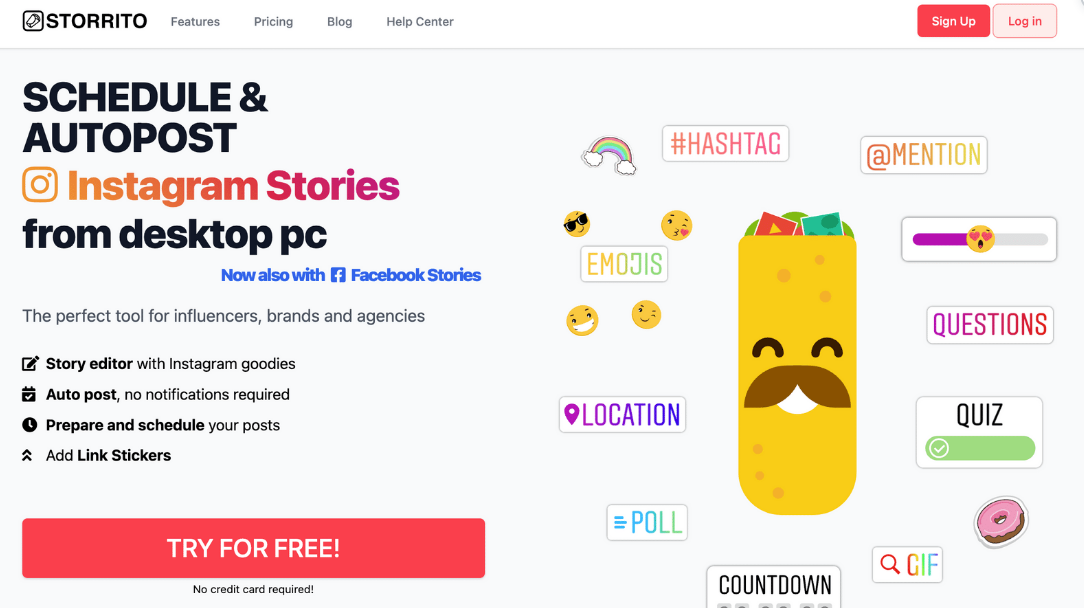
Połącz swoje konto na Instagramie.
Po zakończeniu procesu rejestracji musisz połączyć swoje konto na Instagramie z aplikacją Storrito. Po pierwsze, musisz potwierdzić swoją lokalizację. Następnie wpisz swoją nazwę użytkownika i hasło z Instagrama. Kliknij na "Zapisz to połączenie" i gotowe! 💪
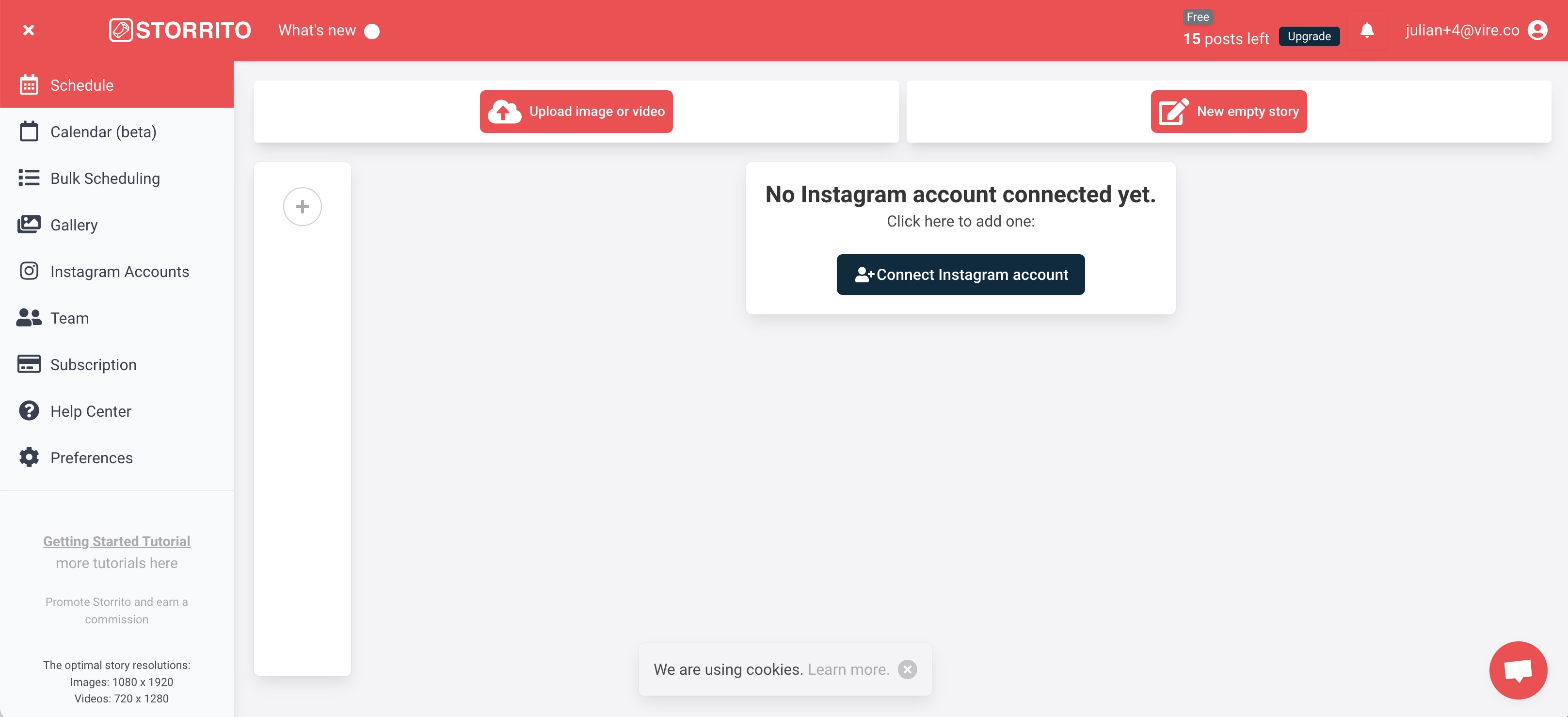
Prześlij swoje wideo Instagram Story z komputera
Teraz możesz zacząć przesyłać swoje zdjęcia i filmy. Możesz po prostu przeciągnąć i upuścić swoje materiały do galerii z pulpitu. Po przesłaniu plików kliknij film, który chcesz opublikować, i kliknij "edytuj", aby otworzyć edytor historii.
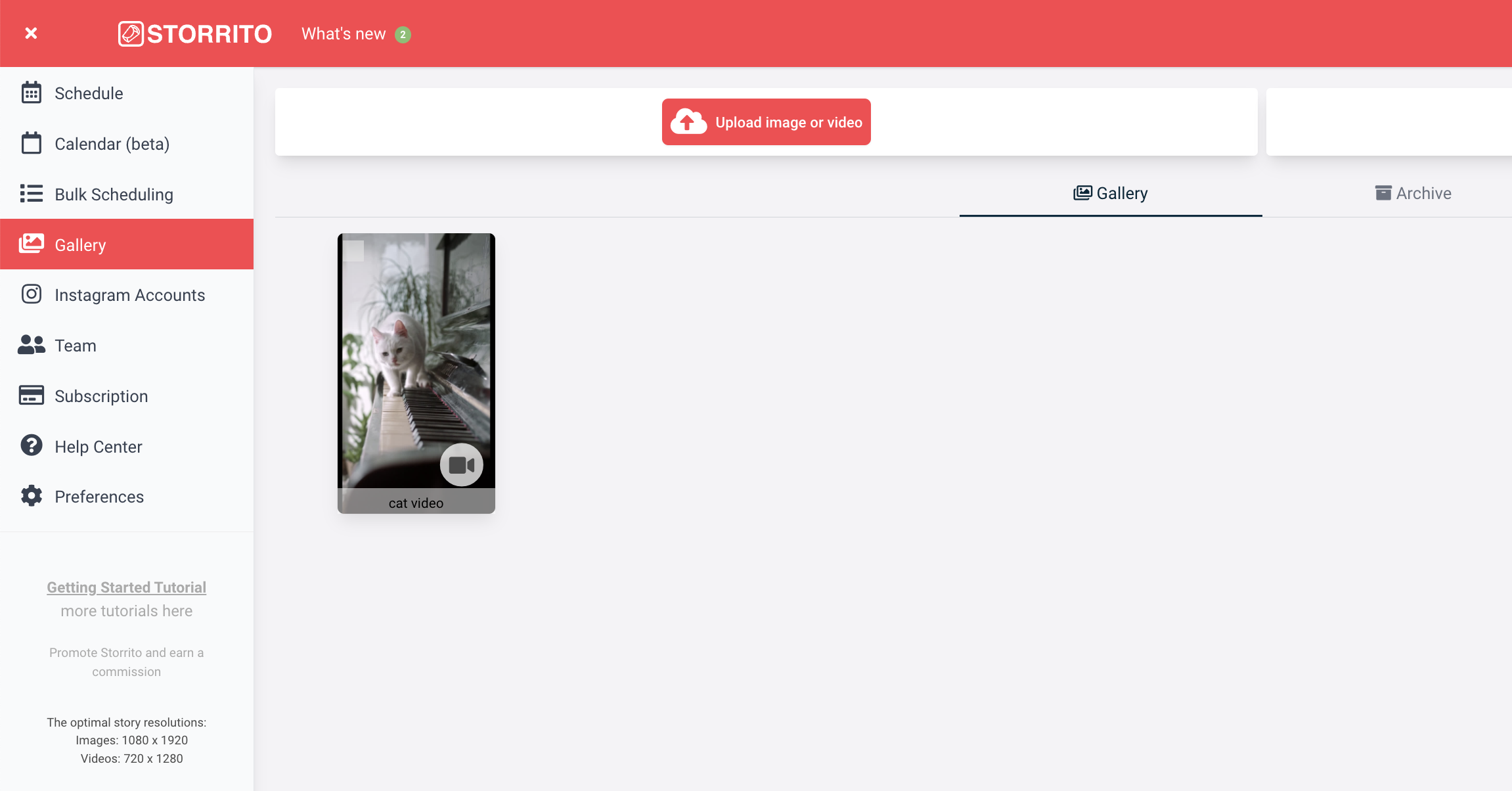
Użyj edytora historii i wideo Storrito, aby opublikować cały film.
Jeśli przesyłasz filmy dłuższe niż 15 sekund i chcesz opublikować cały film, przeciągnij górny pasek w prawo. Storrito automatycznie potnie Twój film na części po 15 sekund i opublikuje je jedna po drugiej. Zanim jednak to zrobimy, chcemy dokończyć naszą historię na Instagramie, dodając hasztagi, linki-naklejki, lokalizacje, słupki i odlicznik. Gdy skończymy, klikamy "Zapisz", aby przejść do następnego kroku.
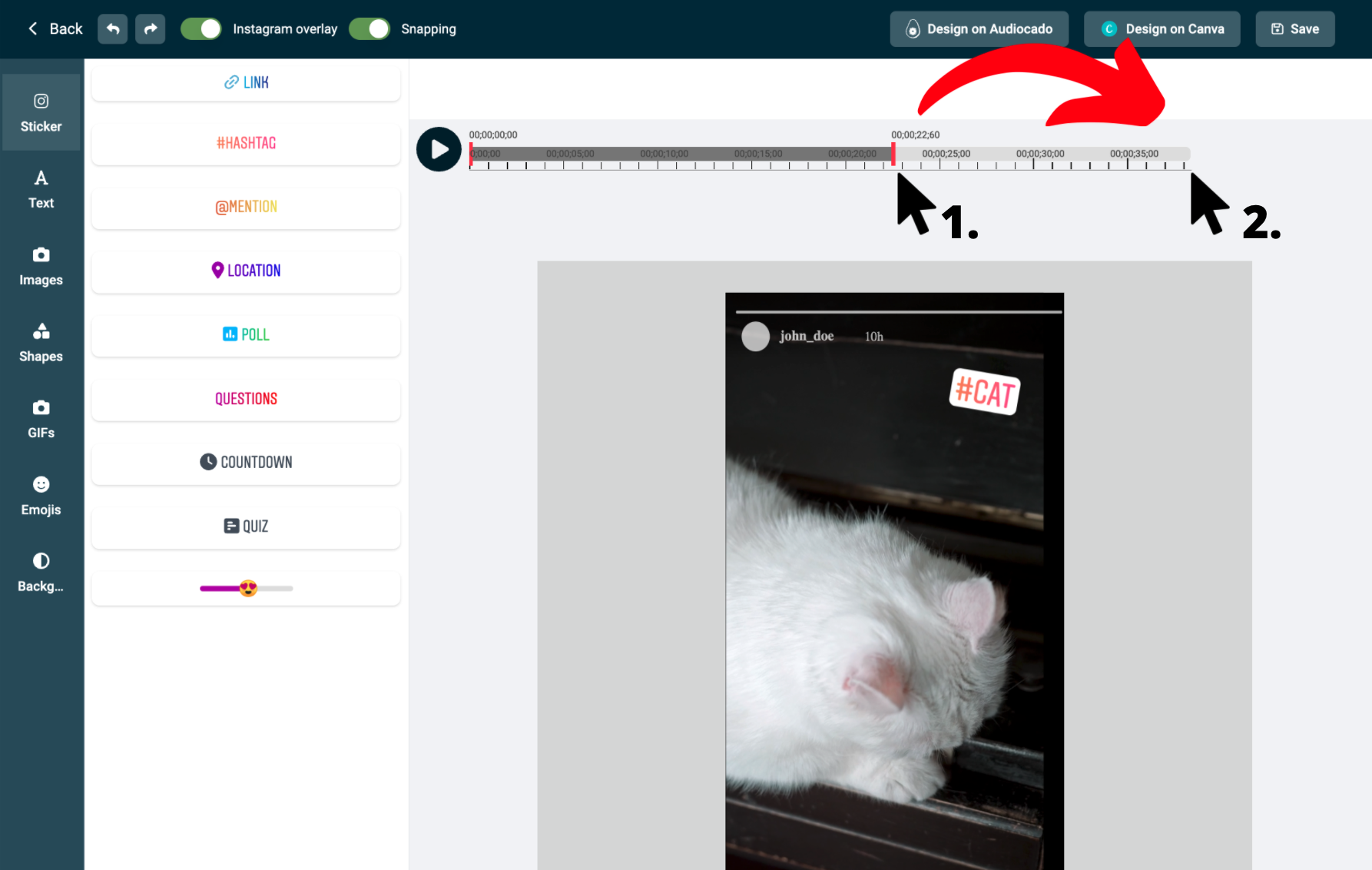
Opublikuj historię wideo na swoim koncie na Instagramie z komputera
Po załadowaniu i utworzeniu historii wideo ostatnim krokiem jest zamieszczenie jej na swoim koncie. W tym celu kliknij na tę samą historię w galerii i tym razem wybierz opcję "Post/Schedule", co spowoduje otwarcie widoku planowania. Aby opublikować swoją historię wideo:
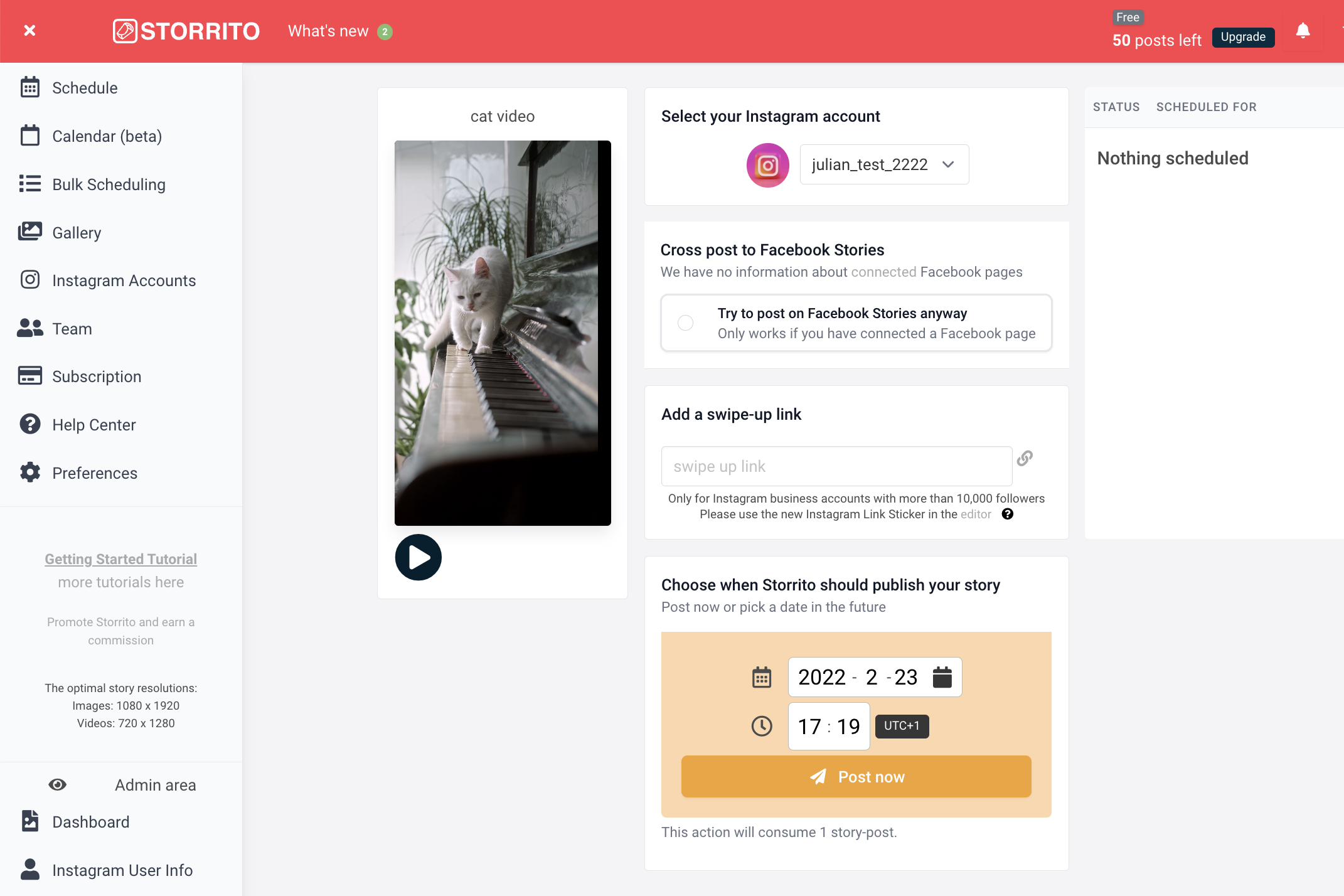
Frequently asked questions
- Gdzie można zobaczyć moje zaplanowane historie?
- Gdy system wyrenderuje Twoje multimedia, w prawej kolumnie będziesz mógł zobaczyć status swojej historii; zobaczysz zegar, gdy jest ona zaplanowana, lub zielony znacznik, gdy została pomyślnie opublikowana na Twoim koncie na Instagramie.
- Czy mogę zamieszczać dłuższe filmy w moich Historiach?
- Tak, możesz - Storrito automatycznie potnie Twoje wideo na 15 sekund i opublikuje je jedno po drugim.
- Czy można również zaplanować historie na Facebooku?
- Jak wspomniano powyżej, możesz również zaplanować historie wideo na Facebooku. Storrito automatycznie opublikuje historię na Twojej stronie na Facebooku. Jeśli masz podłączonych kilka stron na Facebooku, w tym widoku zobaczysz wszystkie strony i będziesz mógł wybrać tę, na której historia ma zostać opublikowana.
Gotowy, aby zacząć publikować swoje Video Stories na koncie Instagram z komputera?Już dziś rozpocznij bezpłatny okres próbny.
Discover more:
Tools
- Auto Post Instagram Stories
- How to Upload a Video to Instagram Story from PC
- Schedule Instagram Stories with the Link Sticker
- Upload and post Instagram Reels from PC
- Schedule Instagram Stories
- Can you schedule Instagram stories? Yes, with Storrito.com! (Here's How)
- Instagram Story Planner (Scheduler)
- Schedule Facebook Stories from PC
- Instagram Story Maker Online
- How to schedule Instagram Reels
- How to add a story in Instagram from PC or Mac?
- Post Instagram Stories from PC
Support
Subscribe to our newsletter
Be the first to know when we're adding new features and releasing new updates!